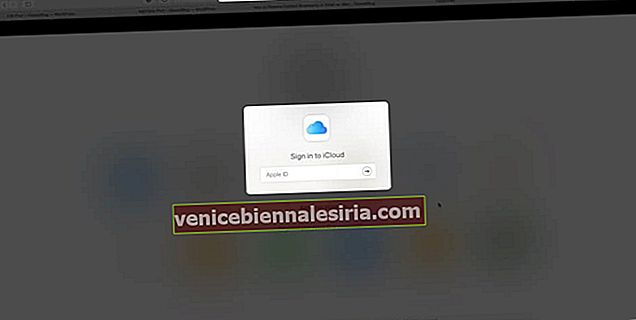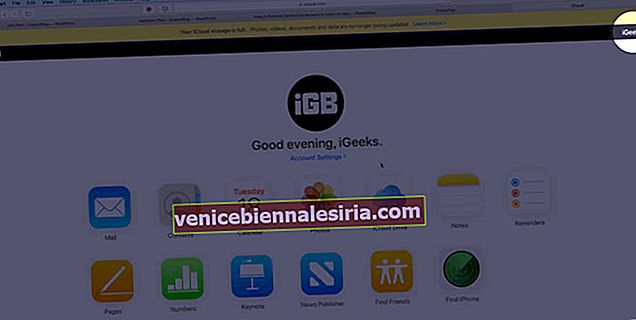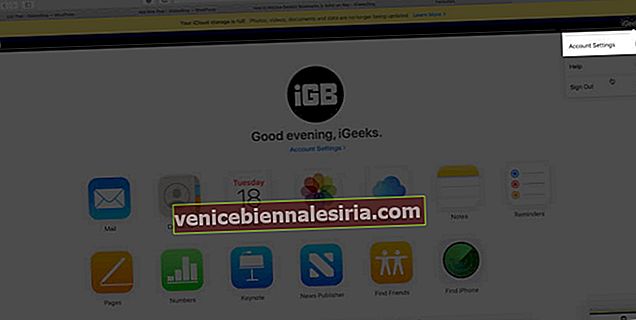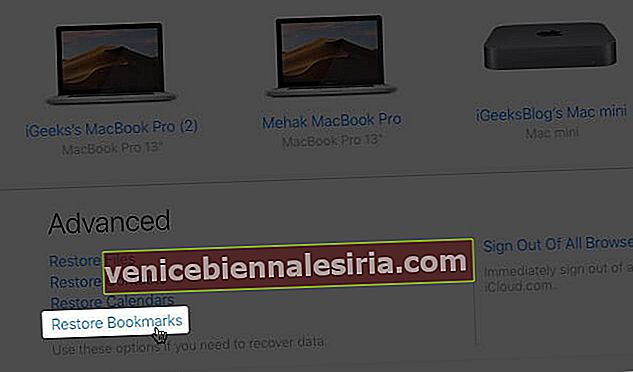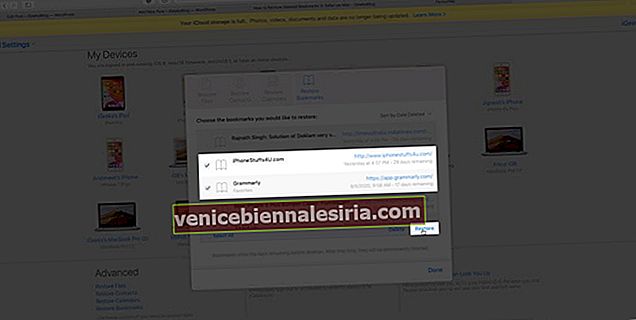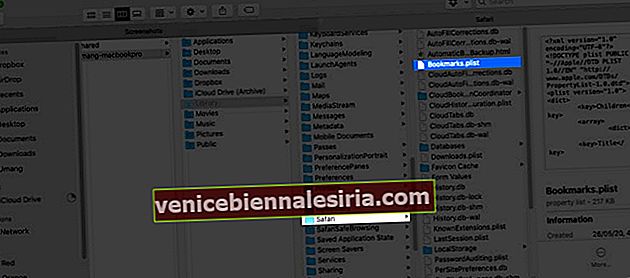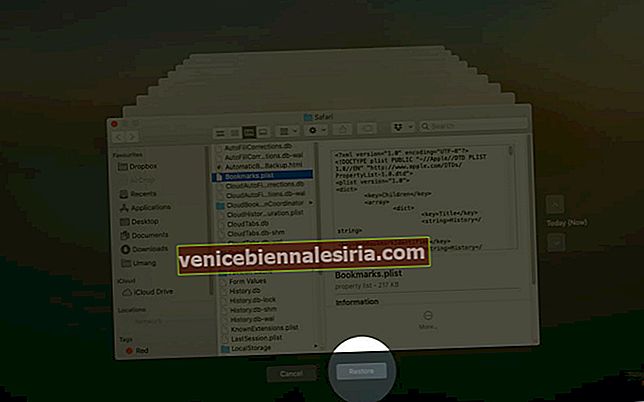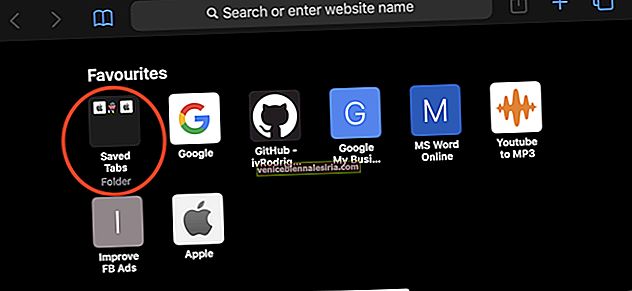Penanda halaman di Safari membantu anda menyimpan pautan untuk akses mudah. Ini adalah kaedah terbaik untuk menyimpan dan menyusun laman web di satu tempat. Oleh itu, boleh menjadi kecewa jika anda secara tidak sengaja menghapus penanda halaman yang anda perlukan. Tetapi jangan risau kerana cukup mudah untuk memulihkan pautan yang hilang dengan beberapa kaedah yang berbeza. Sama ada anda ingin memulihkan satu URL atau banyak, berikut adalah tiga cara untuk memulihkan penanda halaman yang dihapuskan di Safari pada Mac.
- Cara Memulihkan Penanda Halaman Safari yang Dihapus dengan iCloud
- Cara Memulihkan Penanda Halaman yang Dihapus di Safari Menggunakan Mesin Masa
- Dengan Menggunakan Perisian Pemulihan Pihak Ketiga
Cara Memulihkan Penanda Halaman Safari yang Dihapus dengan iCloud
- Buka www.icloud.com di penyemak imbas Safari pada Mac anda
- Log masuk ke ID dan kata laluan Apple anda .
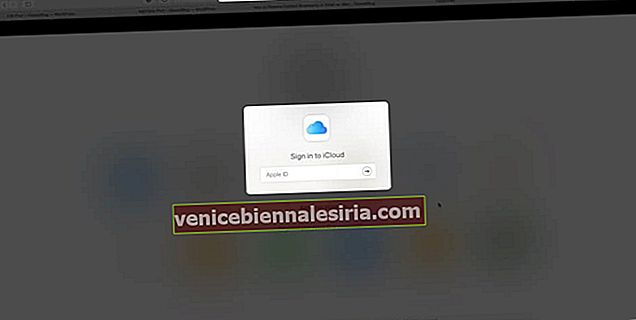
- Klik nama anda di sudut kanan atas skrin.
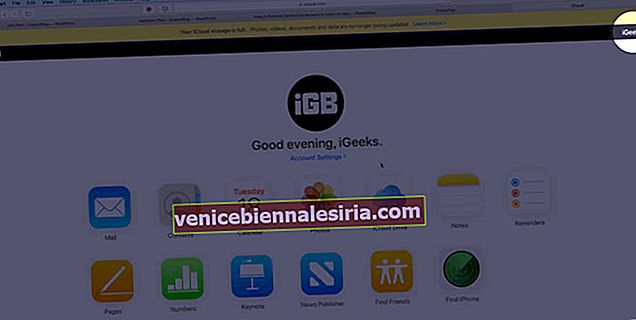
- Dari pilihan, klik Tetapan Akaun.
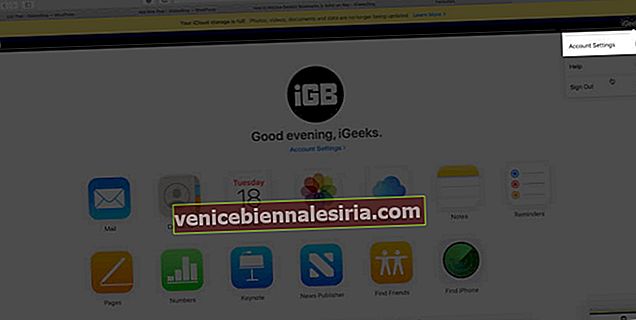
- Tatal ke bawah dan pilih Pulihkan Penanda Halaman di sudut kiri bawah halaman.
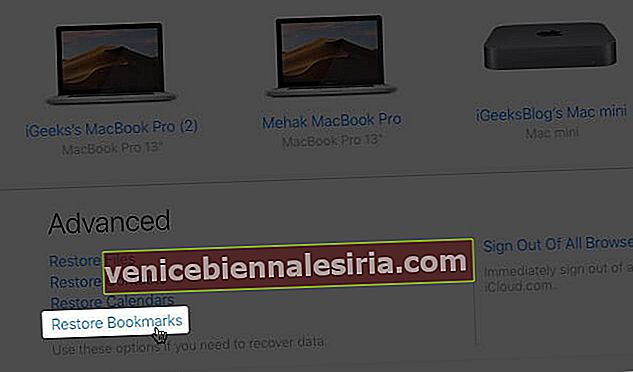
- Tetingkap dengan senarai penanda buku yang dihapus akan muncul.
- Dari senarai, pilih penanda halaman yang dihapuskan yang ingin anda pulihkan dan tekan butang Pulihkan pada akhirnya.
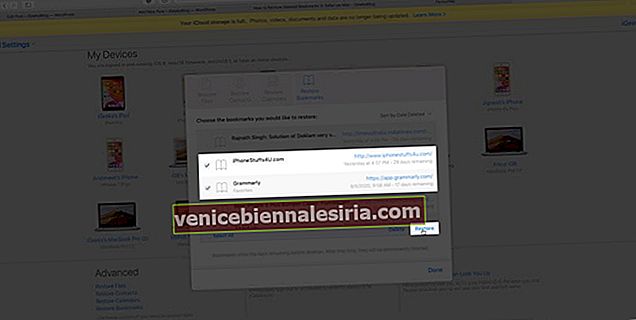
Semua penanda halaman yang anda pilih akan dipulihkan dan akan muncul di bawah bahagian Bookmark di penyemak imbas Safari anda.
Cara Memulihkan Penanda Halaman yang Dihapus di Safari Menggunakan Mesin Masa
Ciri bawaan Mac dapat membolehkan anda mengembara ke masa lalu dan mengakses senarai penanda halaman yang hilang secara tidak sengaja. Ikuti langkah-langkah yang dinyatakan di bawah.
- Tekan Command + N atau lancarkan Finder pada Mac anda.
- Tahan kekunci Option pada Mac anda untuk beberapa lama.
- Klik Pergi dan kemudian pilih Perpustakaan.
- Di Perpustakaan, buka folder Safari .
- Di dalam folder Safari, klik pada fail Bookmark.plist yang mengandungi semua penanda halaman Safari.
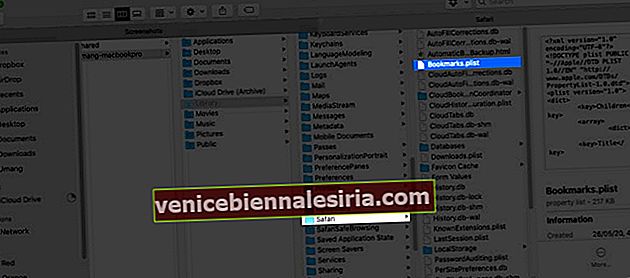
- Sekarang buka Mesin Masa anda dan pilih Masukkan Mesin Masa.
- Apabila Time Machine berjalan di tetingkap Safari, kembali ke masa anda secara tidak sengaja menghapus penanda halaman anda.
- Tekan Pulihkan setelah memasukkan tarikh dan masa yang tepat.
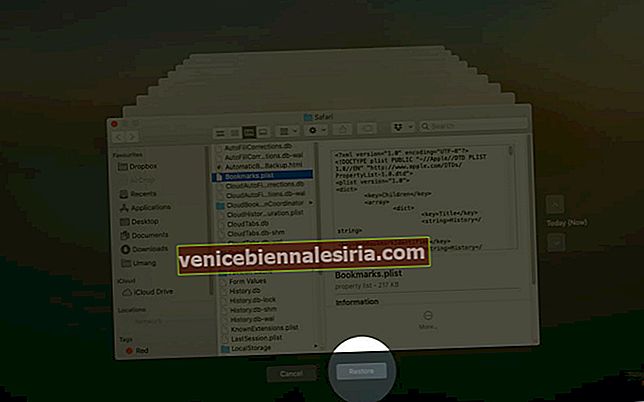
- Anda akan diberi pilihan untuk mengganti fail penanda halaman semasa anda dengan yang lama atau menyimpan kedua-duanya.
- Sesuai pilihan anda, pilih pilihan yang sesuai. (Simpan kedua-dua fail - pilihan yang disyorkan).
Juga, apabila anda menyimpan kedua-dua fail tersebut, fail yang lebih lama akan dinamakan semula sebagai Bookmark (original) .plist.
Dengan Menggunakan Perisian Pemulihan Pihak Ketiga
Beberapa perisian pihak ketiga dapat membantu anda memulihkan penanda halaman Safari yang hilang dengan mudah. Mereka menjanjikan jalan penyelesaian yang lebih baik daripada Time Machine dengan kadar pemulihan 100% dan tidak kehilangan data.
-
- Kemudahan
- iBeesoft
- FoneLab
Melog masuk
Jadi cara mana yang akan anda jalankan untuk memulihkan penanda halaman yang dihapus di Safari? Beritahu kami di bahagian komen di bawah. Tambahan pula, jika anda ingin membuat sandaran fail yang dihapus pada iPhone, iPad atau Mac anda, lihat panduan lengkap kami.
Anda juga mungkin ingin membaca pautan cepat ini penuh dengan petua berguna!
- Cara Membuka Semula Tab Tertutup pada iPhone dan iPad
- Cara Menghapus Cache, Sejarah dan Kuki Safari di Mac
- Cara Menghapuskan Mac Dari Jauh
- Cara Memulakan Mac dalam Mod Pemulihan Internet